幫助您備份 iTunes 庫的綜合指南
iTunes 支持多種媒體文件格式。 這些包括音樂、視頻和有聲讀物。 因此,當您多年來在 iTunes 上開發您的資料庫時,您可能希望確保它不會丟失。 在這種情況下,您需要 備份iTunes庫.
這是有道理的,對吧? 如果您有數以萬計的曲目、電影、電視節目和有聲讀物,您可能需要備份 iTunes 資料庫。 這將幫助您節省從頭開始重建庫的工作。
幸運的是,您來對地方了。 在本文中,我們將教您如何備份 iTunes 資料庫。 這將使您能夠在一個地方擁有媒體文件的副本。 您可以使用它來將您的庫傳輸到另一台設備。
文章內容 第1部分。為什麼備份iTunes庫?第 2 部分。我如何通過 iTunes 備份 iTunes 庫第 3 部分。備份 iTunes 庫的最佳方式
第1部分。為什麼備份iTunes庫?
因此,您需要備份的原因有很多 iTunes資料庫. 它可能因人而異。 但是,當您備份 iTunes 資料庫文件時,您實際上是在採取措施將它們保存在存儲中。 或者,您可能想要轉移它們。
因此,以下是您可能想要備份 iTunes 資料庫的主要原因:
- 存儲目的。 首先,您可能想要備份 iTunes 資料庫以進行存儲。 例如,您在某個時間點收集了數千首曲目。 您可能希望將圖書館存放在安全的地方。
- 轉移原因。 備份 iTunes 庫的另一個原因是由於傳輸原因。 您可能希望從 iPhone 傳輸並將其移動到 Mac。 在這種情況下,您需要 備份 iTunes 資料庫以將其從您的 iPhone 傳輸到您的 Mac.
- 新設備。 如果您要購買新設備,您可能需要備份 iTunes 資料庫。 通過這種方式,您可以將庫移動到您的新設備以備將來使用。
- 萬一發生事故或災難,您仍然擁有一份珍貴的 iTunes 資料庫。 如果您不小心刪除了所有文件,則可以將庫傳輸到另一台設備(如果您有備份)。
第 2 部分。我如何通過 iTunes 備份 iTunes 庫
因此,我們將討論如何備份 iTunes 資料庫。 在這種情況下,我們將具體談談如何通過 iTunes 平台備份 iTunes 資料庫。 實際上,這很容易做到。 但是,本節中的方法並不是備份 iTunes Library 的最佳方法(我們稍後會談到)。
因此,為了備份 iTunes 資料庫,您應該遵循以下步驟:
第一步:整合 iTunes 資料庫
備份 iTunes 資料庫的第一步是先整合。 為此,您必須啟動 iTunes。 轉到頂部的“檔案”選單並單擊它。 然後,點擊庫。 之後,您必須按組織圖書館。 將出現一個新視窗。
選取顯示「合併檔案」的方塊。 然後,按下確定鈕。 重要的是要知道,在進行 iTunes 庫備份時,將以不在 iTunes Media 資料夾中的檔案副本的形式進行合併,並將其包含在所述 iTunes Media 資料夾中。
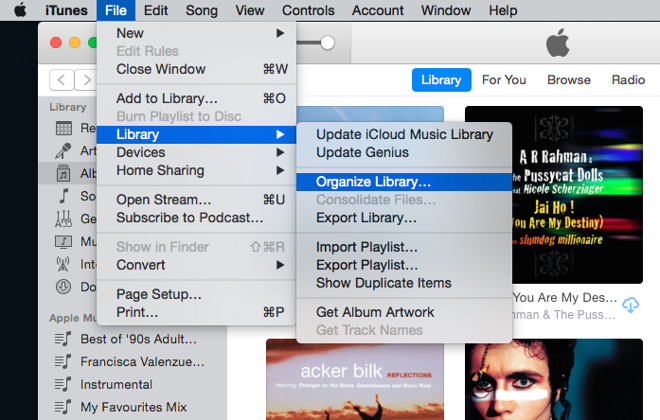
第二步:發現 iTunes 媒體文件夾所在的位置
創建 iTunes 資料庫備份的下一步是找到 iTunes 媒體文件夾。 通常,您應該轉到位於主用戶文件夾中的 Music 文件夾。 進入音樂文件夾後,您應該轉到 iTunes。 在該文件夾中還有另一個名為 iTunes Media 的文件夾。 這就是我們正在尋找的。
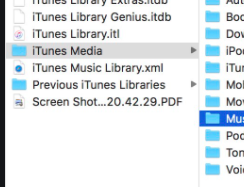
如果在那裡找不到它,則應該啟動 iTunes,然後單擊“編輯”菜單。 之後,單擊首選項。 然後,按標有“高級”的選項卡。 最後,查看顯示 iTunes 媒體文件夾位置的目錄。 這是該文件夾所在的位置。
第三步:備份iTunes資料庫
現在,第三步是實際備份 iTunes 庫。 您可以使用外部驅動器執行此操作。 為此,您必須先退出 iTunes 應用程序。 然後,轉到 iTunes 文件夾。 右鍵單擊此文件夾並確保複製它。 然後,將其粘貼到外部硬盤驅動器上。 實施如何備份 iTunes 資料庫後,您可以稍後將它們恢復到另一台設備。
第 3 部分。備份 iTunes 庫的最佳方式
如前所述,第二部分不是備份 iTunes 庫的最佳方式。 那麼,最好的方法是什麼? 這是通過使用 TunesFun 蘋果音樂轉換器。 通過這個應用程序,您可以從 Apple 和 iTunes 中獲取您想要的所有曲目。 然後,您可以將它們轉換為支持的文件格式。 轉換完成後,您將獲得所需曲目的整個選擇的副本。
那麼為什麼選擇 TunesFun Apple Music 音樂轉檔器? 嗯,它比普通轉換器快 16 倍,並且可以保持文件的原始質量。 此外,支持多種輸出格式,包括 MP3。 這意味著來自 iTunes 和 Apple 的所有曲目都可以轉換為 MP3 並在不同的設備上使用。
所以,這裡是使用的步驟 TunesFun Apple Music Converter 輕鬆備份 iTunes 資料庫:
步驟 01。抓住工具
第一步是從官方獲取工具 TunesFun 網站。 您可以選擇 Mac 或 Windows 版本。 您也可以選擇免費試用,或者您可以直接獲取更多功能且沒有限制。 下載後,將其安裝在計算機上。 然後,在您的設備上打開它。
步驟 02。 選擇 Apple Music 或 iTunes 曲目
接下來,您應該選擇要備份的 Apple Music 或 iTunes 曲目。 如果您想備份 iTunes 資料庫,您可以從該名單中選擇所有文件。 完成後,進入下一步。

步驟 03. 選擇所需的輸出
下一步是選擇輸出格式。 此外,選擇轉換後將保存文件的所需文件夾。

步驟 04。 轉換文件
第四步涉及單擊“轉換”按鈕,以便將庫中的曲目轉換為所需的輸出格式。

步驟 05。 傳輸備份文件
最後一步涉及從備份 iTunes 庫進程傳輸輸出文件。 您可以在之前選擇的文件夾中找到它們。 您可以簡單地將它們複製並粘貼到外部驅動器或其他設備上。
就是這樣了! 這是實現備份 iTunes 庫過程的最佳方式。 你可以搶 TunesFun Apple Music Converter 來自其互聯網上的官方網站。 而且,您也可以使用這些工具。 這是享受媒體文件樂趣的好方法。 希望你從這篇文章中學到了很多!
發表評論